OpenVPN یک راهکار نرمافزاری قدرتمند متنباز (Open Source) برای ایجاد ارتباطات امن و خصوصی در اینترنت است. این پروتکل به کاربران اجازه میدهد تا ارتباطات امن و رمزگذاریشدهای را از طریق اینترنت برقرار کنند.
OpenVPN از پروتکلهای رمزنگاری قوی مانند AES (Advanced Encryption Standard) و SSL/TLS (Secure Sockets Layer/Transport Layer Security) برای رمزگذاری دادهها استفاده میکند که امنیت بالایی را در شبکه ایجاد می کند.
در این مقاله قصد داریم به راه اندازی OpenVPN در میکروتیک و ساخت پروفایل از طریق Ubuntu بپردازیم. نصب OpenVPN بر روی میکروتیک (MikroTik) مزایای متعددی دارد که میتواند به بهبود امنیت و عملکرد شبکه کمک کند. به دلیل اینکه OpenVPN از پروتکلهای رمزنگاری قوی استفاده میکند باعث جلوگیری از حملات سایبری و دسترسی غیر مجاز می شود.
نصب OpenVPN بر روی میکروتیک به شما این امکان را میدهد که یک بستر ایمن و مقیاسپذیر در شبکه ایجاد نمایید. این ویژگیها به ویژه برای کسبوکارها و سازمانهایی که نیاز به دسترسی ایمن و کنترل شده به منابع داخلی دارند، بسیار مفید است. همراه ما تا انتهای مقاله باشید
راه اندازی OpenVPN در میکروتیک و ساخت پروفایل از طریق Ubuntu
- ساخت Certificate ها
ابتدا وارد قسمت System/Certificate میشویم و باید Certificate های CA، Server و Client را طبق مراحل زیر ایجاد کنیم.

-
- ساخت CA
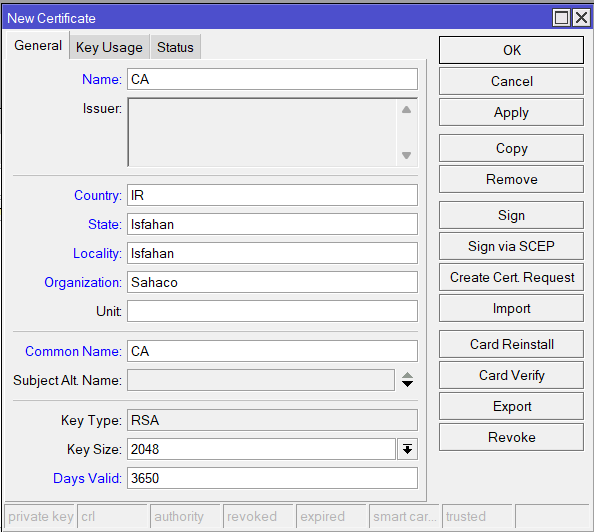
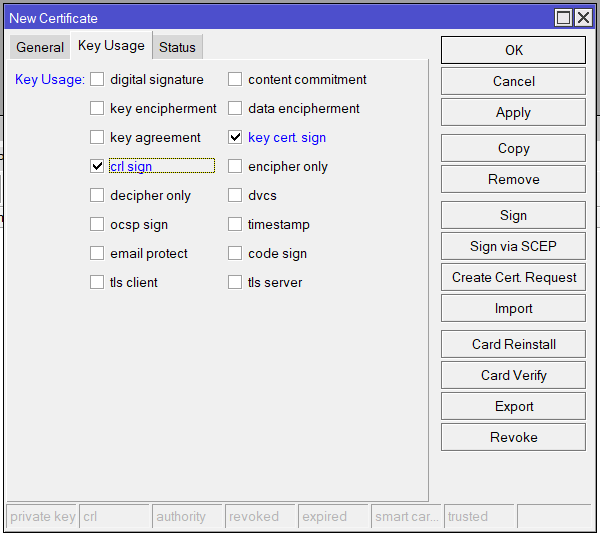
بعد از اینکه در تب های General و Key Usage مانند تصاویر بالا کانفیگ کردیم روی دکمه Apply و سپس Sign کلیک میکنیم.
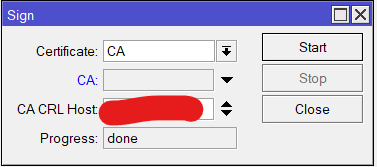
بعد از کلیک روی دکمه Sign پنجره بالا باز میشود که در قسمت CA CRL Host مقدار IP که دستگاه با آن به اینترنت وصل میشود را وارد کرده و روی دکمه Start کلیک کرده و صبر میکنیم تا مقدار done در قسمت Progress ظاهر شود.
-
- ساخت Server Certificate

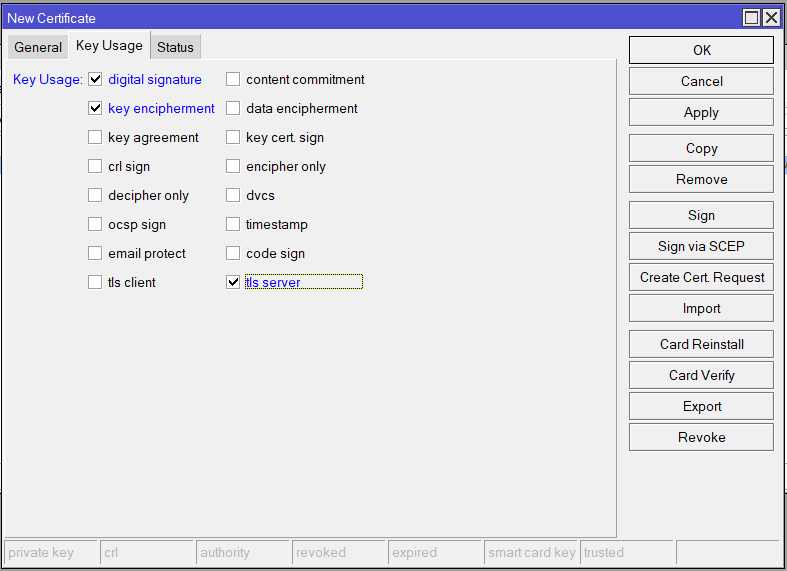
برای Certificate سمت Server نیز همانند CA عمل میکنیم با این تفاوت که پارامتر های انتخابی در تب Key Usage باید مطابق با تصویر بالا باشدو سپس روی دکمه Apply و Sign کلیک میکنیم.

بعد کلیک روی دکمه Sign در پنجره باز شده CA را انتخاب کرده و روی دکمه Start کلیک میکنیم و منتظر میمانیم تا در مقدار done در قسمت progress ظاهر شود.

بعد از اینکه Sign انجام شد مجددا به تب General بازگشته و تیک گزینه Trusted را فعال میکنیم.
-
- ساخت Client Certificate
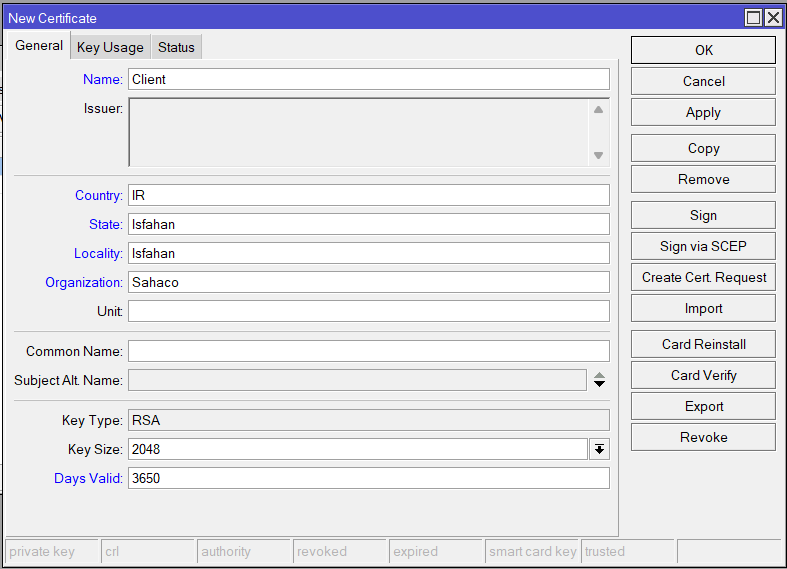
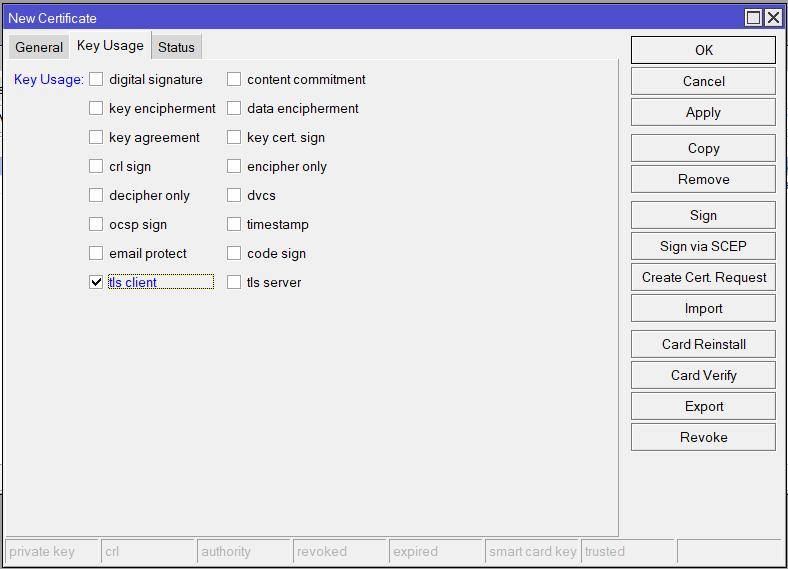
برای Certificate سمت Client نیز همانند دو Certificate قبلی عمل میکنیم با این تفاوت که در تب Key Usage باز هم مانند عکس بالا عمل میکنیم و در نهایت روی دکمه Apply و سپس Sign کلیک میکنیم.
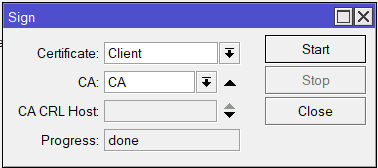
بعد از کلیک روی دکمه Sign مجددا مانند Server گزینه CA را انتخاب کرده و روی Start کلیک میکنیم و منتظر میمانیم تا در قسمت Progress کلمه done ظاهر شود.
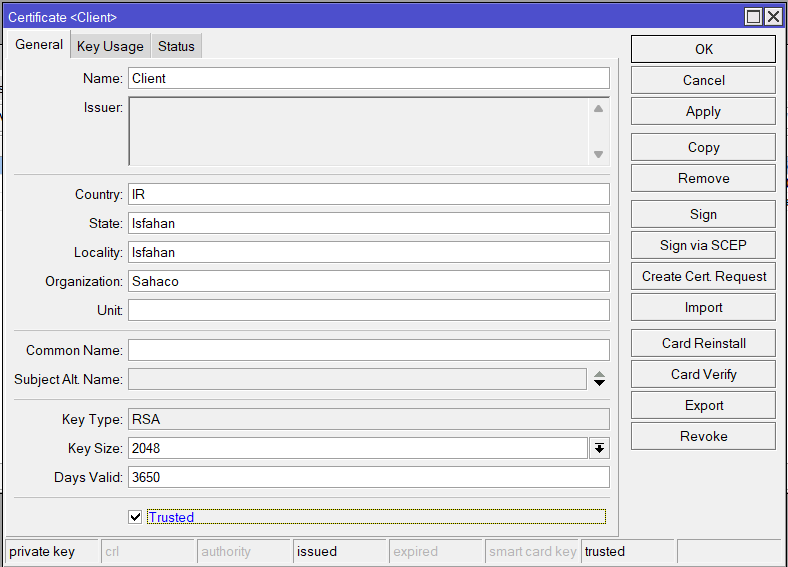
بعد از Sign شدن مانند Server به تب General بازگشته و گزینه Trusted را فعال میکنیم.
- خروجی گرفتن از Certificate ها
بعد از اینکه هر سه بعد از اینکه هر سه Certificate ساخته شد وارد محیط Terminal شده و دستورات زیر وارد میکنیم.
certificate/
“”=export-certificate CA export-passphrase
export-certificate Client export-passphrase=12345678
بعد از اینکه دستورات بالا را وارد کردیم فایل های خروجی گرفته شده را در قسمت Files میتوان یافت کرد. که وارد قسمت فایل شده و آن ها را روی سیستم خود دانلود میکنیم.
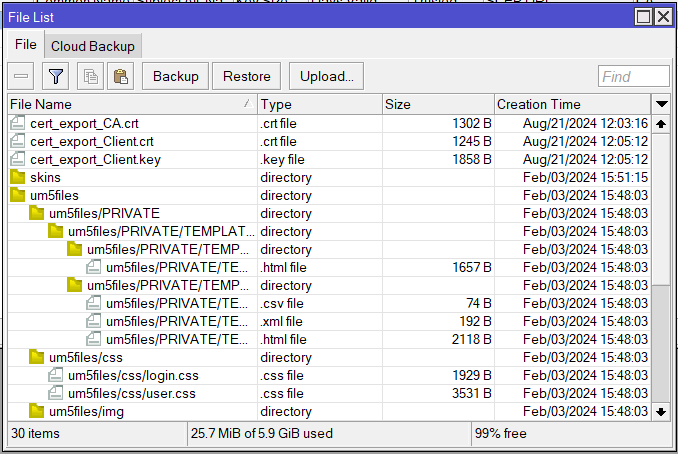
- کانفیگ های سمت Server
- ساخت Pool
وارد قسمت IP/Pool میشویم و یک عدد Pool جهت IP دادن به کلاینت ها میسازیم.
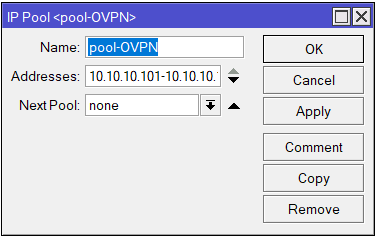
-
- ساخت Profile برای VPN Server
وارد قسمت PPP و تب Profile میشویم و یک عدد Profile همانند تصویر زیر میسازیم.
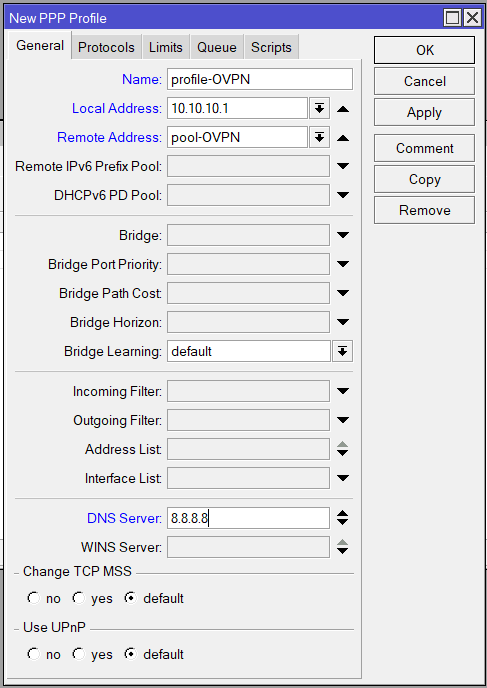
-
- فعال سازی OVPN Server
وارد تب Interface شده و روی دکمه OVPN Server کلیک میکنیم و کانفیگ ها را همانند عکس زیر انجام میدهیم.
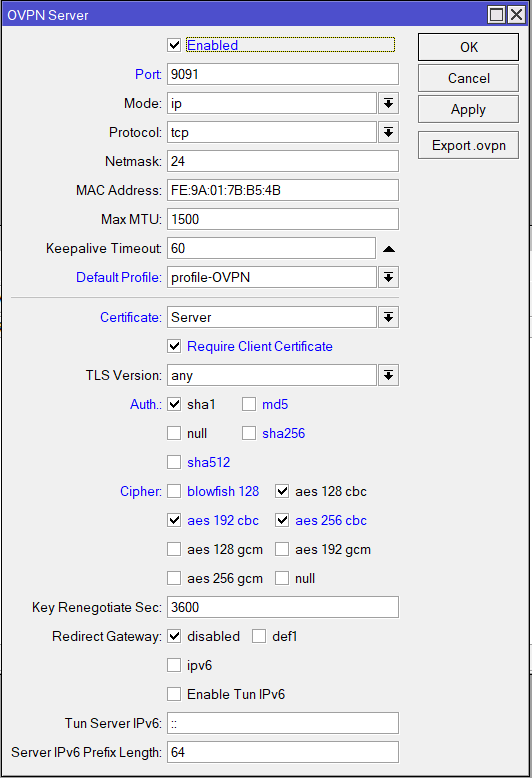
-
- ساخت Secret
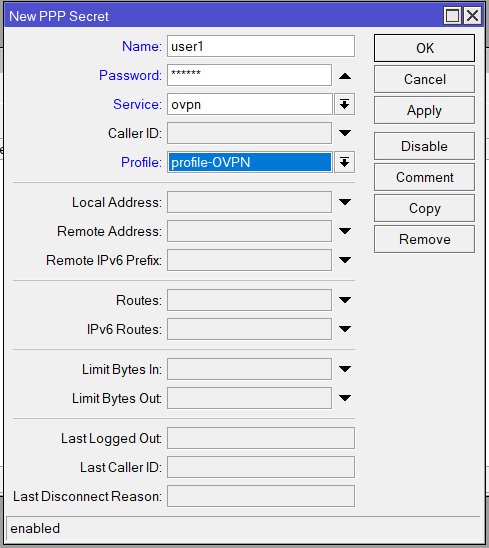
وارد تب Secret شده و یک عدد کاربر جهت اتصال همانند تصویر زیر میسازیم
- ساخت پروفایل سمت Client
- حذف پسورد وارد شده در قسمت خروجی گرفتن از Certificate ها
فایل Key که دانلود کردیم را روی یک Ubuntu آپلود میکنیم و وارد محیط Cli آن میشویم و دستور زیر را وارد میکنیم.
Openssl rsa -in file.key -out file2.key
و رمزی که در قسمت خروجی گرفتن را داده بودیم وارد میکنیم که در این مقاله رمز وارد شده ۱۲۳۴۵۶۷۸ میباشد. و در نهایت فایل جدید ساخته شده را روی سیستم دانلود میکنیم.
-
- ساخت پروفایل
یک پروفایل ovpn که قبلا ساخته شده را باز میکنیم و همانند تصویر زیر تغییر میدهیم.
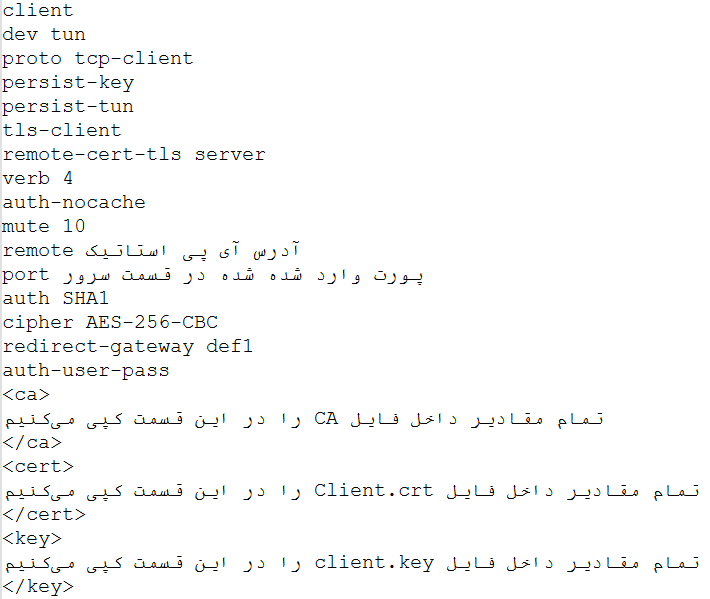
سخن پایانی
امیدواریم مقاله راه اندازی OpenVPN در میکروتیک و ساخت پروفایل از طریق Ubuntu برای شما مفید باشد. از آن استفاده نمایید. OpenVPN در میکروتیک میتواند به راحتی برای پشتیبانی از تعداد زیادی از کاربران و دستگاهها پیکربندی شود، که این ویژگی آن را برای سازمانهای بزرگ مناسب میسازد. همچنین میکروتیک به مدیران شبکه این امکان را میدهد که ترافیک OpenVPN را مدیریت کنند و سیاستهای کیفیت خدمات (QoS) را برای اولویتبندی ترافیک حیاتی تنظیم کنند. اگر برای خدمات ابری، هوشمند سازی یا مجازی سازی دسکتاپ سازمان خود نیاز به مشاوره دارید با ما در ارتباط باشید.



















3 Responses
بهترین مقاله ها رو با سهند ارتباط تجربه کنید
بسیار عالی بنده چندتا جا استفاده کردم جواب داد
مثل همیشه عالی